Chủ đề cài đặt loa soundbar samsung: Khám phá hướng dẫn chi tiết về cách cài đặt và sử dụng loa Soundbar Samsung, từ kết nối với TV, tùy chỉnh âm thanh đến cập nhật phần mềm và xử lý sự cố, giúp bạn tận hưởng trải nghiệm âm thanh tuyệt vời nhất.
Mục lục
1. Giới thiệu về loa Soundbar Samsung
Loa Soundbar Samsung là giải pháp âm thanh hiện đại, mang đến trải nghiệm âm thanh sống động và chất lượng cao cho hệ thống giải trí gia đình. Với thiết kế thanh mảnh và tinh tế, loa Soundbar Samsung không chỉ tiết kiệm không gian mà còn dễ dàng lắp đặt, phù hợp với nhiều không gian nội thất khác nhau.
Samsung đã phát triển nhiều dòng loa Soundbar đa dạng, đáp ứng nhu cầu và sở thích của người dùng. Các dòng sản phẩm phổ biến bao gồm:
- Series T, A, B, C: Đây là các dòng loa phổ thông, với chữ cái đại diện cho năm ra mắt (ví dụ: dòng C ra mắt năm 2023). Mỗi dòng sản phẩm đều được trang bị các tính năng cải tiến và công nghệ âm thanh tiên tiến.
- Series Q: Dòng loa cao cấp, hỗ trợ âm thanh vòm Dolby Atmos, mang lại trải nghiệm âm thanh ấn tượng và chân thực. Được thiết kế để tương thích hoàn hảo với TV Samsung, series Q liên tục được nâng cấp qua các năm.
Việc lựa chọn loa Soundbar Samsung phù hợp sẽ nâng cao chất lượng giải trí tại gia, mang đến âm thanh trung thực và sống động cho mọi trải nghiệm xem phim, nghe nhạc hay chơi game.
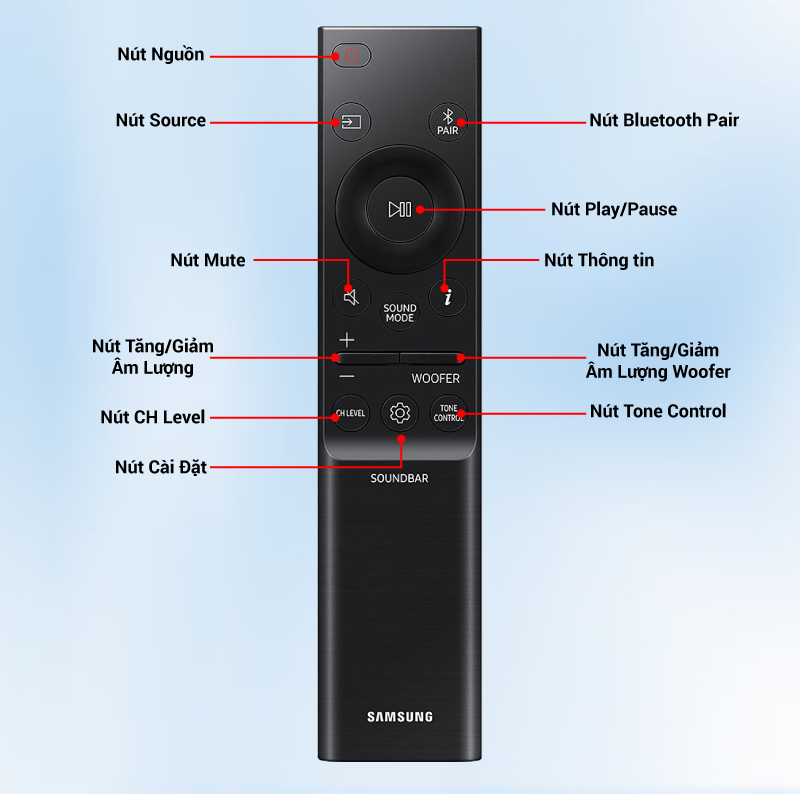
2. Chuẩn bị trước khi cài đặt
Trước khi tiến hành cài đặt loa Soundbar Samsung, việc chuẩn bị kỹ lưỡng sẽ giúp quá trình diễn ra suôn sẻ và đảm bảo hiệu suất âm thanh tối ưu. Dưới đây là các bước cần thực hiện:
- Kiểm tra phụ kiện đi kèm:
- Loa Soundbar và loa subwoofer: Đảm bảo cả hai thiết bị đều có trong hộp và không bị hư hỏng.
- Điều khiển từ xa: Kiểm tra sự hiện diện và hoạt động của điều khiển từ xa.
- Cáp kết nối: Bao gồm cáp HDMI, cáp quang (Optical) hoặc cáp AUX, tùy thuộc vào model và nhu cầu kết nối.
- Giá treo tường (nếu có): Nếu bạn dự định lắp đặt loa trên tường, hãy kiểm tra các phụ kiện đi kèm như ốc vít và giá đỡ.
- Lựa chọn vị trí lắp đặt phù hợp:
- Vị trí đặt loa Soundbar: Đặt loa ngay phía trước TV, đảm bảo không che khuất màn hình hoặc cảm biến điều khiển từ xa của TV.
- Vị trí đặt loa subwoofer: Đặt loa subwoofer trên sàn, gần loa Soundbar và tường để tăng cường hiệu ứng âm bass. Tránh đặt quá xa hoặc trong góc kín để âm thanh không bị méo.
- Khoảng cách giữa các thiết bị: Đảm bảo khoảng cách hợp lý giữa loa Soundbar, loa subwoofer và các thiết bị khác để tránh nhiễu sóng và đảm bảo chất lượng âm thanh tốt nhất.
- Chuẩn bị nguồn điện và kết nối:
- Kiểm tra nguồn điện: Đảm bảo ổ cắm điện hoạt động tốt và phù hợp với thông số kỹ thuật của loa.
- Kết nối nguồn điện: Sử dụng dây nguồn đi kèm để kết nối loa Soundbar và loa subwoofer (nếu cần) với nguồn điện.
- Chuẩn bị cáp kết nối: Lựa chọn cáp kết nối phù hợp (HDMI ARC, Optical, AUX) dựa trên cổng kết nối của TV và loa Soundbar.
Việc chuẩn bị cẩn thận trước khi cài đặt sẽ giúp bạn tiết kiệm thời gian và đảm bảo hệ thống âm thanh hoạt động hiệu quả ngay từ đầu.
3. Hướng dẫn cài đặt loa Soundbar Samsung
Việc cài đặt loa Soundbar Samsung đúng cách sẽ mang lại trải nghiệm âm thanh tối ưu cho hệ thống giải trí của bạn. Dưới đây là hướng dẫn chi tiết các bước thực hiện:
- Kết nối loa Soundbar với TV:
- Sử dụng cáp HDMI ARC: Kết nối một đầu cáp HDMI vào cổng HDMI ARC trên TV và đầu kia vào cổng HDMI OUT trên loa Soundbar. Phương pháp này đảm bảo chất lượng âm thanh tốt nhất.
- Sử dụng cáp quang (Optical): Nếu TV không hỗ trợ HDMI ARC, kết nối cáp quang từ cổng Optical Out của TV đến cổng Optical In trên loa Soundbar.
- Kết nối không dây qua Bluetooth: Bật chế độ ghép nối Bluetooth trên cả TV và loa Soundbar, sau đó thực hiện kết nối theo hướng dẫn trên màn hình TV.
- Kết nối loa subwoofer với loa Soundbar:
- Kết nối tự động: Hầu hết các loa subwoofer của Samsung tự động kết nối không dây với loa Soundbar khi cả hai được bật nguồn.
- Kết nối thủ công: Nếu kết nối tự động không thành công, nhấn giữ nút "ID SET" phía sau loa subwoofer cho đến khi đèn LED nhấp nháy. Sau đó, trên loa Soundbar, nhấn nút "Up" trên điều khiển từ xa cho đến khi hiển thị "ID SET". Đèn LED trên loa subwoofer sẽ chuyển sang màu xanh khi kết nối thành công.
- Cập nhật phần mềm cho loa Soundbar:
- Cập nhật qua USB: Tải bản cập nhật từ trang web chính thức của Samsung, giải nén và sao chép vào USB. Cắm USB vào cổng "SERVICE" trên loa Soundbar và chờ quá trình cập nhật hoàn tất.
- Cập nhật qua ứng dụng SmartThings: Kết nối loa Soundbar với ứng dụng SmartThings trên điện thoại, sau đó kiểm tra và thực hiện cập nhật phần mềm trực tiếp từ ứng dụng.
- Điều chỉnh âm thanh và các thiết lập khác:
- Điều chỉnh âm lượng và bass: Sử dụng điều khiển từ xa để tăng giảm âm lượng tổng thể và âm bass theo ý thích.
- Chọn chế độ âm thanh: Loa Soundbar Samsung cung cấp nhiều chế độ âm thanh như Standard, Surround, Game Pro. Lựa chọn chế độ phù hợp với nội dung bạn đang xem để có trải nghiệm tốt nhất.
Thực hiện đúng các bước trên sẽ giúp bạn cài đặt và sử dụng loa Soundbar Samsung một cách hiệu quả, mang lại chất lượng âm thanh tuyệt vời cho không gian giải trí của bạn.
4. Cài đặt và tùy chỉnh âm thanh
Để tận dụng tối đa hiệu suất của loa Soundbar Samsung, việc cài đặt và tùy chỉnh âm thanh phù hợp là rất quan trọng. Dưới đây là hướng dẫn chi tiết:
- Chọn chế độ âm thanh phù hợp:
- Adaptive Sound: Tự động phân tích nội dung và tối ưu âm thanh tương ứng.
- Standard: Cung cấp âm thanh cân bằng, phù hợp với nhiều loại nội dung.
- Surround Sound: Tạo hiệu ứng âm thanh vòm, lý tưởng cho phim ảnh.
- Game Pro: Tăng cường âm thanh cho trải nghiệm chơi game sống động.
Để chuyển đổi giữa các chế độ, nhấn nút "Sound Mode" trên điều khiển từ xa.
- Điều chỉnh Equalizer (EQ):
Để tùy chỉnh âm thanh theo sở thích cá nhân:
- Nhấn và giữ nút "Sound Control" trên điều khiển từ xa trong 5 giây để mở giao diện điều chỉnh EQ.
- Chỉnh các dải tần số:
- Dải dưới 200Hz: Tăng để cải thiện âm trầm (bass).
- Dải 201Hz - 5kHz: Tăng để làm nổi bật giọng hát và âm trung.
- Dải trên 5kHz: Tăng để tăng cường âm cao và chi tiết.
Lưu ý: Chức năng EQ chỉ khả dụng khi loa đang ở chế độ "Standard".
- Điều chỉnh âm lượng từng kênh:
Phù hợp với không gian phòng và vị trí ngồi:
- Nhấn nút "CH Level" hoặc "Sound Control" trên điều khiển từ xa.
- Chọn kênh âm thanh cần điều chỉnh (Center, Side, Top, v.v.) và tăng/giảm âm lượng theo ý muốn.
Ví dụ: Tăng âm lượng kênh Center để giọng nói rõ ràng hơn, hoặc tăng kênh Top nếu trần nhà cao để hiệu ứng âm thanh hắt trần tốt hơn.
- Cập nhật phần mềm:
Để đảm bảo loa hoạt động với hiệu suất cao nhất:
- Cập nhật qua USB: Tải bản cập nhật từ trang web chính thức của Samsung, sao chép vào USB và cắm vào cổng "SERVICE" trên loa để tiến hành cập nhật.
- Cập nhật qua ứng dụng SmartThings: Kết nối loa với ứng dụng trên điện thoại và thực hiện cập nhật trực tiếp.
Việc cài đặt và tùy chỉnh âm thanh đúng cách sẽ mang lại trải nghiệm nghe tuyệt vời, phù hợp với sở thích cá nhân và không gian sống của bạn.

5. Cập nhật phần mềm cho loa Soundbar
Việc cập nhật phần mềm cho loa Soundbar Samsung giúp cải thiện hiệu suất và bổ sung các tính năng mới. Dưới đây là các phương pháp cập nhật phổ biến:
- Cập nhật tự động qua Internet:
Nếu loa Soundbar của bạn hỗ trợ kết nối Wi-Fi, bạn có thể thiết lập để thiết bị tự động cập nhật khi có phiên bản mới. Khi được kết nối Internet, loa sẽ tự động nhận các bản cập nhật phần mềm ngay cả khi đã tắt.
- Cập nhật qua USB:
Phương pháp này áp dụng cho các mẫu không hỗ trợ Wi-Fi:
- Truy cập trang hỗ trợ của Samsung và tải bản cập nhật phù hợp với model loa của bạn.
- Giải nén tệp cập nhật và sao chép vào USB (định dạng FAT32).
- Kết nối USB với cổng "SERVICE" trên loa Soundbar.
- Loa sẽ tự động nhận diện và bắt đầu quá trình cập nhật, hiển thị "UPDATE" hoặc phần trăm tiến trình trên màn hình.
Lưu ý: Không tắt nguồn hoặc rút USB trong quá trình cập nhật để tránh lỗi hệ thống.
- Cập nhật qua ứng dụng SmartThings:
Nếu sử dụng ứng dụng SmartThings:
- Mở ứng dụng và chọn loa Soundbar của bạn.
- Nhấn vào biểu tượng ba chấm và chọn "Thông tin".
- Chọn "Cập nhật phần mềm" và sau đó "Cập nhật ngay".
- Làm theo hướng dẫn trên màn hình cho đến khi hoàn tất.
Việc duy trì cập nhật phần mềm thường xuyên sẽ đảm bảo loa Soundbar của bạn hoạt động với hiệu suất tối ưu và trải nghiệm âm thanh tốt nhất.
6. Xử lý sự cố thường gặp
Trong quá trình sử dụng loa Soundbar Samsung, bạn có thể gặp phải một số sự cố phổ biến. Dưới đây là các vấn đề thường gặp và cách khắc phục:
- Loa thanh không kết nối được với loa subwoofer:
Để khắc phục, bạn có thể thực hiện cài đặt lại kết nối giữa loa thanh và loa subwoofer bằng cách:
- Nhấn nút "Source" trên điều khiển từ xa hoặc trên loa thanh để chuyển nguồn về "D.IN".
- Trên loa subwoofer, nhấn giữ nút "ID SET" cho đến khi đèn "STANDBY" tắt và đèn "LINK" (LED màu xanh) nhấp nháy liên tục.
- Trên điều khiển từ xa, nhấn giữ phím điều hướng lên cho đến khi dòng chữ "ID SET" xuất hiện trên màn hình loa thanh.
- Đợi cho đến khi đèn "LINK" trên loa subwoofer chuyển sang sáng xanh cố định, cho thấy kết nối đã thành công.
- Âm thanh không đồng bộ với hình ảnh (trễ tiếng):
Hiện tượng này có thể do tốc độ xử lý hình ảnh và âm thanh không khớp. Để điều chỉnh:
- Trên điều khiển từ xa của loa thanh, nhấn nút "Sound Control" để vào chế độ "Audio Sync".
- Sử dụng các phím điều hướng để tăng hoặc giảm độ trễ cho đến khi âm thanh và hình ảnh khớp nhau.
- Loa không phát ra âm thanh:
Kiểm tra các yếu tố sau:
- Đảm bảo loa thanh và thiết bị nguồn (TV, điện thoại, máy tính) đã được bật.
- Kiểm tra kết nối giữa loa thanh và thiết bị nguồn, đảm bảo cáp kết nối hoặc kết nối Bluetooth hoạt động bình thường.
- Đảm bảo âm lượng trên cả loa thanh và thiết bị nguồn không ở mức 0 hoặc đang ở chế độ "Mute".
- Điều khiển từ xa không hoạt động:
Thực hiện các bước sau:
- Kiểm tra pin của điều khiển từ xa, thay pin nếu cần.
- Đảm bảo không có vật cản giữa điều khiển từ xa và cảm biến trên loa thanh.
- Thử điều khiển loa thanh bằng các nút vật lý trên thiết bị để xác định xem vấn đề có phải do điều khiển từ xa hay không.
Nếu sau khi thực hiện các bước trên mà sự cố vẫn tiếp diễn, bạn nên liên hệ với trung tâm bảo hành hoặc dịch vụ khách hàng của Samsung để được hỗ trợ kịp thời.
7. Bảo trì và vệ sinh loa Soundbar
Để đảm bảo loa Soundbar Samsung hoạt động bền bỉ và mang lại chất lượng âm thanh tốt nhất, việc bảo trì và vệ sinh định kỳ là rất quan trọng. Dưới đây là một số hướng dẫn giúp bạn duy trì thiết bị trong tình trạng tốt nhất:
- Vệ sinh bề mặt loa: Sử dụng khăn mềm, khô để lau sạch bụi bẩn trên bề mặt loa. Tránh dùng hóa chất mạnh hoặc khăn ẩm để không làm hỏng bề mặt và linh kiện bên trong.
- Kiểm tra kết nối và dây cáp: Định kỳ kiểm tra các cổng kết nối và dây cáp để đảm bảo không có hư hỏng hoặc lỏng lẻo, giúp duy trì chất lượng âm thanh ổn định.
- Tránh môi trường ẩm ướt: Đặt loa ở nơi khô ráo, thoáng mát để ngăn ngừa ẩm mốc và hư hỏng linh kiện điện tử bên trong.
- Tránh âm lượng quá cao liên tục: Việc mở âm lượng lớn trong thời gian dài có thể gây hại cho loa. Hãy điều chỉnh âm lượng ở mức vừa phải để kéo dài tuổi thọ thiết bị.
- Cập nhật phần mềm: Thường xuyên kiểm tra và cập nhật phần mềm cho loa để đảm bảo thiết bị luôn hoạt động với hiệu suất cao nhất và có các tính năng mới nhất.
Thực hiện đúng các hướng dẫn trên sẽ giúp loa Soundbar Samsung của bạn luôn hoạt động hiệu quả và bền bỉ theo thời gian.

8. Câu hỏi thường gặp (FAQ)
- Làm thế nào để kết nối loa Soundbar Samsung với TV?
Bạn có thể kết nối loa Soundbar Samsung với TV thông qua cổng HDMI ARC, Optical hoặc Bluetooth. Để có chất lượng âm thanh tốt nhất, nên sử dụng kết nối HDMI ARC. Đảm bảo rằng cả TV và loa đều hỗ trợ HDMI ARC và sử dụng cáp HDMI tốc độ cao.
- Làm sao để cập nhật phần mềm cho loa Soundbar Samsung?
Bạn có thể cập nhật phần mềm cho loa bằng cách kết nối loa với Internet và sử dụng ứng dụng SmartThings trên điện thoại. Ngoài ra, bạn cũng có thể tải bản cập nhật từ trang web chính thức của Samsung, sau đó cài đặt qua USB.
- Phải làm gì khi loa subwoofer mất kết nối với loa Soundbar?
Nếu loa subwoofer bị mất kết nối, bạn có thể thực hiện lại quá trình ghép nối bằng cách nhấn giữ nút ID SET trên loa subwoofer cho đến khi đèn LED nhấp nháy, sau đó thiết lập lại kết nối trên loa Soundbar.
- Làm thế nào để điều chỉnh âm thanh trên loa Soundbar Samsung?
Bạn có thể sử dụng điều khiển từ xa hoặc ứng dụng SmartThings để điều chỉnh các chế độ âm thanh, tăng giảm âm lượng, và tùy chỉnh các thiết lập EQ theo sở thích cá nhân.
- Làm sao để vệ sinh và bảo trì loa Soundbar đúng cách?
Sử dụng khăn mềm, khô để lau sạch bụi bẩn trên bề mặt loa. Tránh dùng hóa chất mạnh hoặc khăn ẩm. Đặt loa ở nơi khô ráo, thoáng mát và tránh môi trường ẩm ướt để đảm bảo độ bền của thiết bị.




















Viết đánh giá
Đánh giá